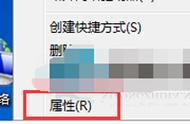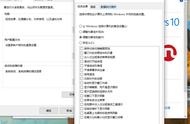电脑用着用着就卡了,这是很多朋友都无法避免的。当你在玩游戏的时候,电脑频繁掉帧卡顿;当你打开某个文件的时候,迟迟显示不了界面;有时玩着电脑突然就崩溃了~

如果你没在考虑升级硬件,那么你有什么方法尝试解决卡顿问题吗?今天小编就跟大家分享一下,电脑卡顿定要设置的5项,可快速提升电脑性能哦!
关闭不常用的后台进程
同时按下【Ctrl Shift Esc】组合快捷键,打开【任务管理器】。在这里我们会看到后台运行的进程,点击【内存】那一列即可将其变为降序,从大到小显示哪些进程占用的内存比较多。对于不常用的进程,我们右键点击,选择【结束任务】即可。

打开GPU硬件加速
第一步:打开开始菜单,点击【设置】,进入界面后选择【系统】。
第二步:进入窗口后,点击【显示】-【图形设置】。

第三步:在图形设置界面中,打开【硬件加速GPU计划】的按钮,然后选择对应的游戏,在【图形首选项】中勾选【高性能】即可。